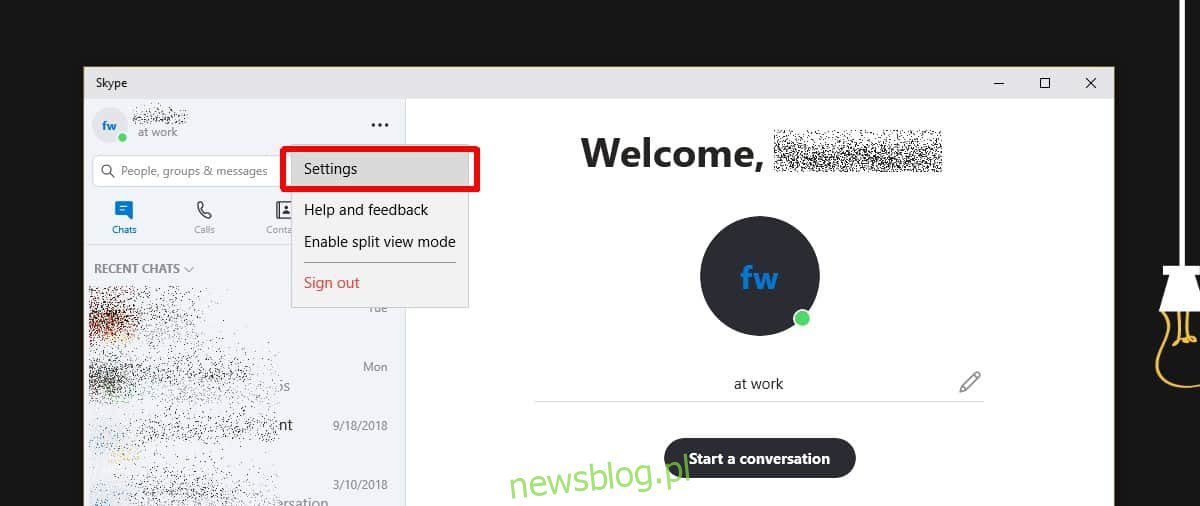
Đến hệ thống Windows 10 bạn có thể kết nối nhiều thiết bị âm thanh. Bạn không cần phải sử dụng tất cả chúng cùng một lúc nhưng bạn có thể giữ các thiết bị khác nhau được kết nối với nó và chuyển đổi chúng từ khay hệ thống khi cần. Có thể sử dụng các thiết bị âm thanh có thể kết nối với Skype. Skype không tự động thay đổi thiết bị âm thanh thành thiết bị bạn đang sử dụng trên hệ thống của mình Windows 10. Nó dính vào thiết bị bạn đang sử dụng khi bắt đầu cuộc gọi, vì vậy nếu bạn muốn thay đổi thiết bị âm thanh trong Skypevì vậy bạn phải làm điều đó từ cài đặt ứng dụng.
thiết bị âm thanh trong Skype
Đảm bảo thiết bị bạn muốn sử dụng trên Skypeđược kết nối với hệ thống. Nó có thể là một thiết bị có dây hoặc không dây. Để xác minh rằng thiết bị được kết nối đúng cách, hãy nhấp vào biểu tượng loa trên thanh tác vụ và từ menu, đảm bảo rằng thiết bị được liệt kê.
Sau đó mở ứng dụng Skype và nhấp vào nút tùy chọn khác ở góc trên bên phải của cột bên trái. Chọn Cài đặt từ menu.
Trong cửa sổ Cài đặt, chuyển đến tab Âm thanh & Video và mở danh sách thả xuống bên cạnh Micrô và chọn thiết bị âm thanh bạn muốn sử dụng. Lặp lại nó cho loa.

Bạn sẽ nhận thấy rằng menu có một tùy chọn gọi là “Thiết bị liên lạc mặc định”. Thiết bị liên lạc mặc định được chỉ định trong cài đặt âm thanh hệ thống Windows. Điều này cho phép bạn đặt một thiết bị âm thanh cụ thể để luôn sử dụng khi sử dụng các ứng dụng như Skype. Nếu bạn có một thiết bị mà bạn muốn luôn sử dụng cùng với Skypetrước tiên hãy đặt nó làm thiết bị liên lạc mặc định, sau đó chọn w Skype.
Nếu bạn dự định sử dụng cùng một thiết bị với các ứng dụng khác, bạn nên thay đổi thiết bị âm thanh trong chương trình Skype thay vì cài đặt nó để sử dụng thiết bị liên lạc mặc định.
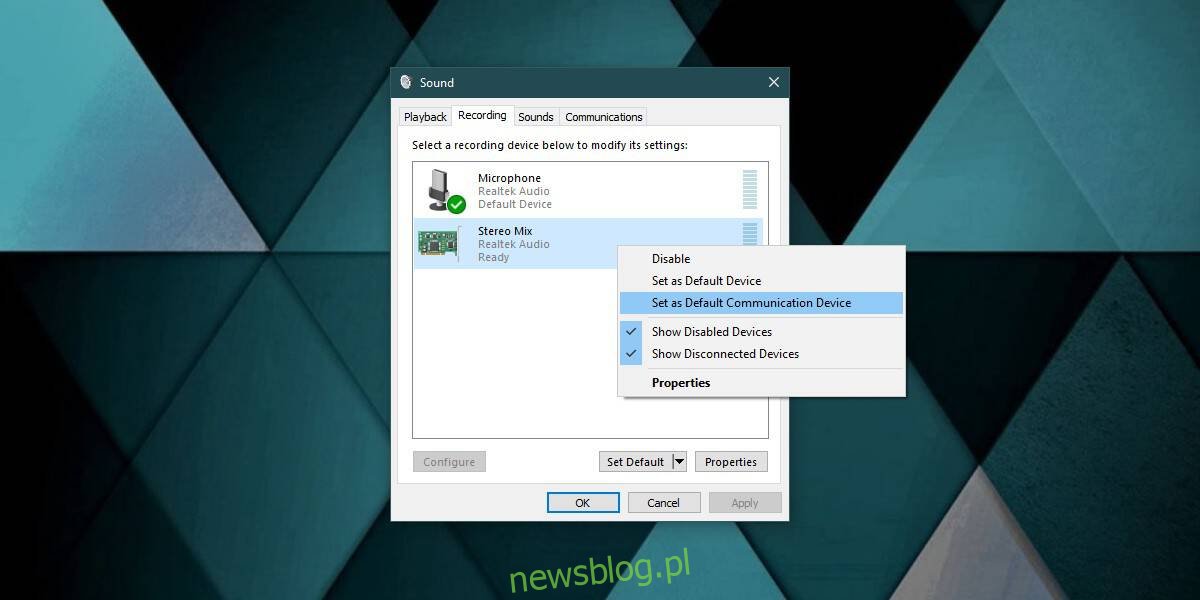
Bạn có thể thay đổi thiết bị âm thanh trong khi gọi Skype. Ứng dụng cho phép bạn thực hiện việc này, tuy nhiên, không có gì đảm bảo rằng thay đổi sẽ không phá vỡ kết nối. Tốt nhất là thiết lập thiết bị trước khi thực hiện cuộc gọi, hoặc nếu bạn quên, hãy kết thúc cuộc gọi rồi thực hiện thay đổi.
Nếu muốn, bạn cũng có thể thay đổi webcam bạn sử dụng với Skype. Cắm nó vào và đảm bảo rằng hệ thống có thể phát hiện ra nó. Bạn có thể thay đổi nó trong cùng tab Âm thanh và Video. Mở danh sách thả xuống bên cạnh Webcam và chọn cái bạn muốn sử dụng. Một lần nữa, bạn không nên thực hiện thay đổi trong cuộc gọi.
